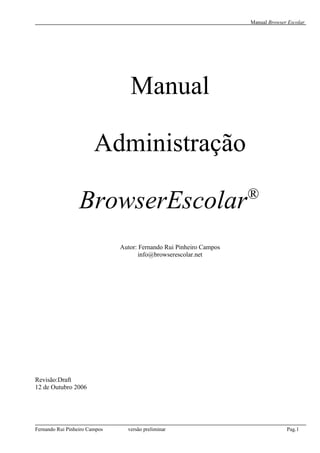
Manual técnico browser escolar
- 1. Manual Browser Escolar Manual Administração BrowserEscolar® Autor: Fernando Rui Pinheiro Campos info@browserescolar.net Revisão:Draft 12 de Outubro 2006 Fernando Rui Pinheiro Campos versão preliminar Pag.1
- 2. Manual Browser Escolar 1 1 Extraído de folheto apresentação Sistemas de Informação De Agrupamento de Escolas Cardoso Lopes e elaborado pelo docente João Carlos Diniz em Abril 2006. Fernando Rui Pinheiro Campos versão preliminar Pag.2
- 3. Manual Browser Escolar Introdução Esta versão do manual Browser Escolar® pretende dar apoio aos supervisores dos Sistemas de Informação das Instituições de ensino e também aos Pais e Encarregados de Educação que desejem instalar esta solução. Antes de começar deverá instalar a aplicação a partir dos ficheiros disponíveis no endereço www.browserescolar.net/download/ . Existe de momento a opção para instalar a partir de disquete. Nesse caso deverá necessitar de duas disquetes formatadas de 1,44MB, ou então a partir do disco local.Nesse caso deverá ser feito o download dos ficheiros setup.exe,setup.lst,browse1.cab e browse2.cab para uma pasta do disco e instalar a partir do ficheiro setup.exe . Página Inicial O BrowserEscolar® após o arranque da aplicação deverá de acordo com o configurado iniciar na página de pesquisa que no caso presente é o Google (configurável). Exemplo para a página de pesquisa do apontador Google Fernando Rui Pinheiro Campos versão preliminar Pag.3 HoraData Nome Sítio Endereço Internet Estado Caps Lock
- 4. Manual Browser Escolar Fernando Rui Pinheiro Campos versão preliminar Pag.4
- 5. Manual Browser Escolar O BrowserEscolar® apresenta o seguinte menu após o arranque Menu principal Aspecto Geral Opções através do rato ou teclas de atalho Volta à página anterior visitada, como opção pode carregar na tecla de função F7. Vai para a página seguinte, como opção pode carregar na tecla de função F8. . Actualiza os dados do sítio da Internet de acordo com o endereço corrente, como opção pode carregar na tecla de função F5. . Pára a actualização da página, como opção pode carregar na tecla de função F4. Vai directamente para o apontador Google, como opção pode carregar na tecla de função F3. . Vai directamente para a página principal do Ministério da Educação, como opção pode carregar na tecla de função F6. . Imprime a página que se encontra no Browser Escolar, como opção pode carregar na tecla de função F10. . Permite fazer ampliações e reduções da página visualizada, como opção pode carregar na tecla de função F9. . Fernando Rui Pinheiro Campos versão preliminar Pag.5
- 6. Manual Browser Escolar Disponibiliza um conjunto de endereços de cariz didáctico, como opção pode carregar na tecla de função F2. . Configuração da aplicação, como opção pode carregar na tecla de função F11. Informações e avisos sobre o Sistema, esta opção não tem tecla de atalho Maximiza a página que está a ser visualizada, como opção pode carregar na tecla de função F12.As restantes funções são acessíveis através das teclas de função (F7 anterior p.exemplo) Esta opção disponiliza o Manual do utilizador em formato de página Web. . Fernando Rui Pinheiro Campos versão preliminar Pag.6
- 7. Manual Browser Escolar Opção Imprimir Opção de Pré-Visualização Valor por defeito Fernando Rui Pinheiro Campos versão preliminar Pag.7
- 8. Manual Browser Escolar Valor com ampliação de 200% da página Opção de Configuração: Após se escolher a opção Configuração: Introduzir a palavra chave.1 1 Deverá requisitar a palavra passe para suporte@browserescolar.net Fernando Rui Pinheiro Campos versão preliminar Pag.8
- 9. Manual Browser Escolar As opções abaixo descriminadas têm nos sistemas com Sistema Operativo XP e Win2k a sua configuração de acordo com o utilizador. Pode-se assim programar as opções em diferentes utilizadores. A opção “Não verificar conteúdos da Internet” deixou de estar disponível a partir da versão 1.1.85. Fernando Rui Pinheiro Campos versão preliminar Pag.9
- 10. Manual Browser Escolar Menu Recursos Exemplo de uma página com hiper ligações de recursos educativos em formato digital Os sítios foram seleccionados de acordo com o interesse pedagógico assim como prático.Todas as hiperligações foram testadas na data indicada no final da página. A partir deste menu existe o acesso orientado aos sítios programados no ficheiro recursos.html. Fernando Rui Pinheiro Campos versão preliminar Pag.10
- 11. Manual Browser Escolar Quando se selecciona a opção Informações A Data Limite da licença implica que a partir dessa data a aplicação deixará de funcionar. Deverá para isso contactar previamente com o autor para ser enviada nova versão, com o respectivo licenciamento. Após a selecção de Info Sistema Fernando Rui Pinheiro Campos versão preliminar Pag.11
- 12. Manual Browser Escolar Gestão da segunda Janela: O sistema aplica algoritmos de detecção de segunda janela (Popups) e respectiva proibição genérica. Isso implica que algumas hiperligações não sejam possíveis de abrir de imediato, no entanto através da cópia do atalho (posicionar sobre a hiperligação, clicar no botão direito do rato e escolher opção copiar atalho)é possível seguir o endereço pretendido. No caso dos sítios permitidos, a aplicação automaticamente deixa abrir numa janela do Internet Explorer a segunda janela. Esta necessidade prende-se com o facto de alguns exercícios WebQuests que têm incluída a avaliação após a realização da mesma, abrirem uma segunda janela. Existem no entanto critérios adicionais definidos para a abertura da segunda janela, que eventualmente provoquem o seu bloqueio. Exemplo de cópia de atalho para a barra de endereços, para o caso de esta não abrir ou segunda janela. Em primeiro lugar seleccionar a opção de cópia de atalho na hiper ligação que se pretende efectuar. Para isso deverá ser colocado o apontador do rato de forma sobreposta ao nome que contem a Hiper ligação. Fernando Rui Pinheiro Campos versão preliminar Pag.12
- 13. Manual Browser Escolar De seguida deverá ser seleccionado o endereço existente na respectiva barra e de seguida pressionando o rato do lado direito copiar o atalho. Após a cópia do atalho deverá ser pressionado o botão de opção “ir para” Ficheiros de configuração do BrowserEscolar® Nomes e significados. Bescolar.cfg – Ficheiro de configuração . bescolarSP.inf – Ficheiro com as entradas dos sítios Permitidos bescolarSPDS.inf – Ficheiro com as entradas dos sítios Proibidos. Recursos.html – Pagina para a qual é direccionada a opção recursos do Menu principal do Browser. Bescolar.csv – Ficheiro com Data, Hora de inicio e fim de sessão e registo de eventuais episódios. NomeComputdor.csv – Nome ficheiro com registo dos sítios visitados em formato csv. Desde que correctamente configurado deverá ser possível directamente pela aplicação Excel (Microsoft® ) EpisodiosAlerta.csv – Nome de ficheiro com todos os episódios de alerta registados. AlertD25-04-2006.csv – Nome de ficheiro com episódio de alerta do dia 25 de Abril de 2006. Restantes ficheiros são ficheiros de sistema essenciais para o funcionamento da aplicação. Fernando Rui Pinheiro Campos versão preliminar Pag.13
- 14. Manual Browser Escolar Exemplo de ficheiro NomeComputdor.csv O carácter separador dos campos é “;” , ou o carácter separador definido nas opções regionais. O formato genérico quando existe uma pesquisa é a seguinte Data, Hora, Nome do sitio, URL, Nome utilizador, Nome do domínio, Nome Computador No caso particular de um sistema isolado o nome do domínio é o mesmo do Nome do Computador. Data:DD-MM-AAAA Hora:HH:MM:SS O ficheiro a ser lido pela aplicação encontra-se no caminho definido no ficheiro de configuração (bescolar.cfg) na linha caminhorecursos= .Quando não existe nenhuma entrada este ficheiro é procurado na directoria corrente onde se encontra a aplicação BrowserEscolar.exe. Após se detectar um alarme de página não autorizada, é realizado um registo na pasta alertas. As páginas não autorizadas podem ser detectadas por ter sido detectado um sítio que faz parte da lista encontrada no ficheiro bescolarSPDS.inf ou então por ter o algoritmo de detecção de conteúdo de linguagem detectado que a página não deveria ser visualizada. Conteúdo do registo O Meu ComputadorHKEY_CURRENT_USERSoftwareBrowser Escolar 1.0ControleUtilizador Valores Possíveis – True e False True – È efectuado o controle do utilizador , False caso contrário O Meu ComputadorHKEY_CURRENT_USERSoftwareBrowser Escolar 1.0DataUtilizador Formato – DD-MM-AAAA DD- Dia MM – Mês AAAA – Ano O Meu ComputadorHKEY_CURRENT_USERSoftwareBrowser Escolar 1.0DuracaoActual Valores da duração de utilização em minutos do utilizador no Navegador da Internet “Browser Escolar” O Meu ComputadorHKEY_CURRENT_USERSoftwareBrowser Escolar 1.0DuracaoAcumulada Valores da duração desde que o programa foi instalado por esse utilizador O Meu ComputadorHKEY_CURRENT_USERSoftwareBrowser Escolar 1.0DuracaoMaxima Duração máxima de utilização em minutos até que a aplicação comece a dar indicações de excesso de tempo O Meu ComputadorHKEY_CURRENT_USERSoftwareBrowser Escolar 1.0MetodoCalculo Valores possíveis 1 e 2 – Na actual versão não utiliza este registo para efectuar qualquer processamento interno O Meu ComputadorHKEY_CURRENT_USERSoftwareBrowser Escolar 1.0MetodoCalculoDuracao O Meu ComputadorHKEY_CURRENT_USERSoftwareBrowser Escolar 1.0ModoDesligamento Fernando Rui Pinheiro Campos versão preliminar Pag.14
- 15. Manual Browser Escolar Opção do Menu Valor Registo Significado Mensagem de Aviso 2 Cria uma mensagem de aviso quando atingir o tempo máximo Fim da aplicação 3 Termina a aplicação Browser Escolar Fechar Sessão 4 Fecha a sessão do utilizador Desligar Sistema 5 Desliga o sistema O Meu ComputadorHKEY_CURRENT_USERSoftwareBrowser Escolar 1.0SPermsFich Valores Possíveis True e False Se Valor = True então só permite o acesso a sítios que estejam configurados no sistema como permitidos Se Valor = False Verifica a autorização de leitura das páginas de acordo com os critérios do filtro interno Sugestão: No caso dos alunos do Jardim Infância e do primeiro ciclo é aconselhável colocar esta opção e adicionar os sítios permitidos que se julguem necessários. Esta decisão que relativamente aos Jardins de Infância é critica dado o risco associado ao aparecimento de janelas nos Browser de conteúdos impróprios. Exemplo de entradas no registo do sistema Operativo Fernando Rui Pinheiro Campos versão preliminar Pag.15
- 16. Manual Browser Escolar A aparência do menu é a seguinte Fernando Rui Pinheiro Campos versão preliminar Pag.16
- 17. Manual Browser Escolar Opções disponíveis Só permitir acesso a sítios programados como permitidos – Só permite a pesquisa nos sítios registados no ficheiro bescolarSP.inf. O ficheiro a ser lido pela aplicação encontra-se no caminho definido no ficheiro de configuração (bescolar.cfg) na linha caminhositios. Esta é a situação mais restritiva já que mesmo que o utilizador consiga abrir a página do endereço a mesma será reencaminhada para a página do Ministério da Educação. Caixas com mensagens Sítio da Internet não autorizado Ultrapassado o tempo de utilização Seguido da mensagem Fernando Rui Pinheiro Campos versão preliminar Pag.17
- 18. Manual Browser Escolar Compatibilidade: Browser Internet Internet Explorer® 5.0 ou superior Sistemas Operativos Windows 2000 Windows XP Ligação `Internet Via banda larga através de ligação permanente Restantes configurações não disponíveis no Browser Escolar deverão ser efectuadas na opção ferramentas do Internet Explorer. Para o sistema poder analisar os pacotes deve a programação do FireWall permitir pelo menos as seguintes portas: Portas TCP /IP Utilizando o protocolo http deverão estar abertas no FireWall 1-Protocolo http 1.2-Portas Fonte-80, 1125,1128, ,1129, 1042,1419, 1143,1220,1221,1222 até 1240,... Destino - 80,1128, 1129,1130… 2-Protocolo UDP Fonte 1039,1419, 1042... Destino 3235... Direitos Nas Pastas da Aplicação XP HOME Colocar a Pasta C:ProgramasBrowserEscolar com todos os direitos de escrita e Leitura para os utilizadores que vão utilizar o Sistema Browser Escolar. Colocar como partilhada para os outros utilizadores em que o nome da partilha é a mesma da directoria da instalação. XP Profissional Colocar a Pasta C:ProgramasBrowserEscolar com todos os direitos de escrita e Leitura para os utilizadores que vão utilizar o Sistema Browser Escolar. Windows 2000 Profissional Colocar a Pasta C:ProgramasBrowserEscolar com todos os direitos de escrita e Leitura para os utilizadores que vão utilizar o Sistema Browser Escolar. Fernando Rui Pinheiro Campos versão preliminar Pag.18
- 19. Manual Browser Escolar Remoção da aplicação BrowserEscolar® Microsoft ® Windows XP é uma marca registada da Microsoft Corporation Microsoft ® Windows 2000 é uma marca registada da Microsoft Corporation Internet Explorer ® é uma marca registada da Microsoft Corporation Google ® é uma marca registada da Google INC. BrowserEscolar® é uma marca registada de Fernando Rui Pinheiro Campos Este documento aplica-se à versão do BrowserEscolar® do dia 12 de Outubro de 2006 FIM do documento Fernando Rui Pinheiro Campos versão preliminar Pag.19
